Skelbimas
Vienas iš būdų pagražinti savo žodžius yra į tekstą įtraukti susijusių vaizdų. Kuo daugiau ir geresnių vaizdų naudosite, tuo pikantiškesnės bus jūsų istorijos. Bet kalbant apie tinklalapius ir tinklaraščius, daugiau vaizdų taip pat prilygsta didesniems puslapių dydžiams ir ilgesniam įkėlimo laikui - to turėtų vengti kiekvienas interneto savininkas. Jei pašalinti vaizdai nėra išeitis, belieka tik juos optimizuoti žiniatinkliui.
Deja, vaizdų optimizavimas naudojimui internete ne visada yra pasivaikščiojimas parke, ypač jei turite su jais susidurti reguliariai. Jei naudojate „Mac“, yra keletas nemokamų įrankių, kurie gali padėti sumažinti žiniatinklio vaizdų paruošimo sunkumus.
Vaizdų įsigijimas
Čia per daug nenueisiu, nes tema jau buvo aptarta keletą kartų. Yra daugybė būdų, kaip galite įgyti vaizdus žiniatinkliui, pradedant nuo savo nuotraukų darymo naudojant skaitmeninė kamera Pradinis vadovas skaitmeninei fotografijaiSkaitmeninė fotografija yra puikus hobis, tačiau taip pat gali bauginti. Šis pradedančiųjų vadovas papasakos viską, ką reikia žinoti norint pradėti! Skaityti daugiau , naudojant licencijuotą „Creative Commons“ vaizdai, norėdami atvaizdus fiksuoti darbalaukyje.
Kalbant apie ekrano fiksavimą, yra keli nemokami „Mac“ įrankiai 5 alternatyvūs „Mac“ ekrano fiksavimo įrankiai Skaityti daugiau kad galite naudoti šiam tikslui. Aš asmeniškai naudojuosi arba Jing Kaip padaryti geresnį ekrano vaizdą su Jing („Mac“) Skaityti daugiau arba Skitch.
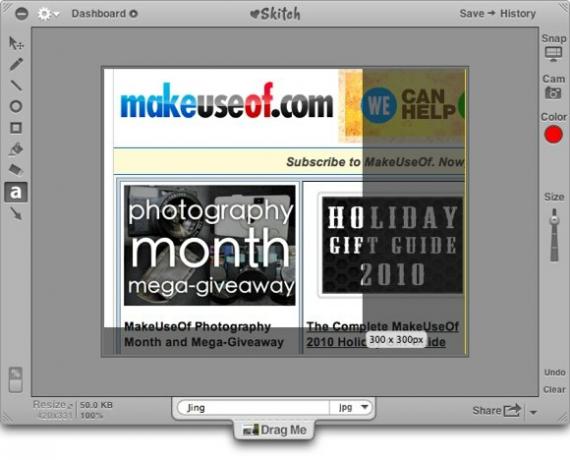
Keisti dydį ir pervardyti naudojant „ResizeMe“
Dažniausiai iš pirmo karto negaunate atvaizdų dydžio - nei vaizdo dydžio (taškų), nei failo dydžio (baitais).
Vaizdo dydžio apribojimas paprastai kyla iš dizaino požiūrio. Jūs neturėtumėte dėti 600 pikselių pločio vaizdo į 500 pikselių pločio tinklaraščio stulpelį. Tai išeis iš sienos ir padarys išvaizdą negražią.
Kad išspręstumėte pikselių problemą, galite apkarpyti arba pakeisti dydžio matmenis. Radau puikų įrankį, vadinamą „ResizeMe“ kurie gali padėti atlikti tas užduotis - ir dar daugiau - urmu.
Naudoti „ResizeMe“ yra taip paprasta, kaip vilkti ir mesti paveikslėlius, kuriuos norite modifikuoti, į failų sąrašą.
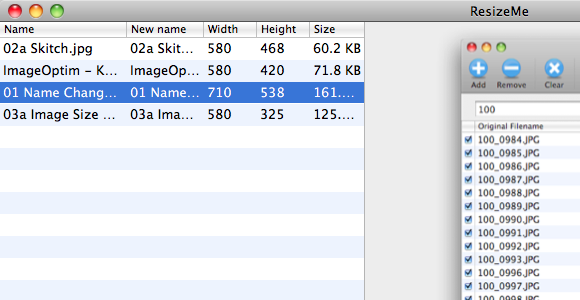
Pasirinkite veiksmą (-us), kurį norite pritaikyti tiems vaizdams. Žemiau esančiame paveikslėlyje aš nustatiau veiksmą, kad būtų sumažintas vaizdas, didesnis nei 580 pikselių, nekeisdamas aukščio. Taip pat nustatiau veiksmą nekeisti jokio vaizdo, kurio plotis yra mažesnis už maksimalų.
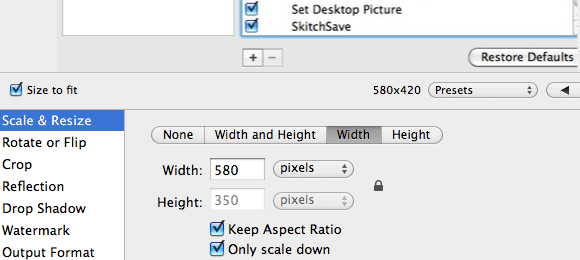
Programa taip pat leidžia vartotojams apkarpyti vaizdus iki norimo dydžio. Labai didelių vaizdų apkarpymas į keletą mažesnių yra palankesnis nei dydžio keitimas, nes dažniausiai keičiant dydį pablogėja vaizdo kokybė ir vaizdas tampa neaiškus.
Jei kiekvienam rašytam tinklaraščio straipsniui naudosite kelis vaizdus, geriau būtų, jei organizuotumėte rinkinį pridėdami panašius raktinius žodžius į jų pavadinimus. Pvz., Straipsnio apie ekrano kopijos įrankius vaizdai gali būti pervadinti į „scrnsht - image1“, “scrnsht - image2", ir taip toliau.
Galite pasinaudoti Automatikas pakeis pervardyti vaizdus Kaip naudoti automatiką, kad būtų pakeista pervardyti atvaizdus, naudojant Mac Skaityti daugiau „Mac“ kompiuteryje arba norėdami lankstesnės pervadinimo sistemos, galite išbandyti tokią naudingumo programą kaip „NameChanger“ Pakeiskite savo failus lengvai - „Mac“ stilius (tik „Mac“) Skaityti daugiau . Jei nenorite naudoti kitų programų, „ResizeMe“ taip pat suteikia failų pervadinimo galimybę. Tiesiog pasirinkite funkciją iš sąrašo, pažymėkite „PervardytiMygtuką ir užrašykite egzempliorius, kuriuos norite pervardyti.
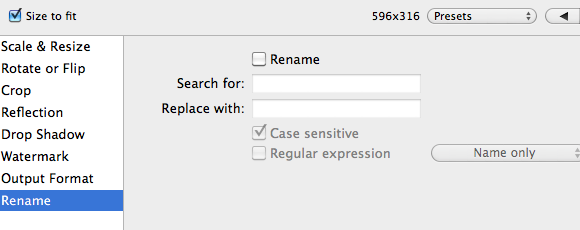
Kitas dydžio keitimas naudojant „ImageOptim“
Kitas dydžio faktorius, kurį turime spręsti, yra failo dydis. Mums reikia mažesnių vaizdo dydžių, išlaikant vaizdo kokybę. Dauguma milžiniškų vaizdų manipuliatorių turi galimybę paruošti vaizdus žiniatinklyje. Bet jei viskas, ko jums reikia, yra suspausti dydį, galite naudoti „ImageOptim“.
Panašiai kaip „ResizeMe“, naudojant „ImageOptim“ taip pat paprasta nuvilkti. Visi vaizdai, kuriuos įmesite į programą, bus automatiškai optimizuojami iki mažiausio įmanomo dydžio, neprarandant kokybės. Tai daro magiją ieškant geriausių glaudinimo parametrų ir pašalinant nereikalingus komentarus bei spalvų profilius.
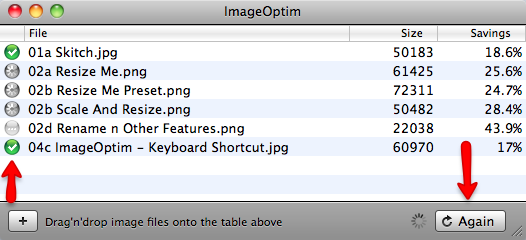
Procentinis stulpelis parodys, kiek padidėjusio užpilo programa gali pašalinti iš vaizdų. Perfekcionistas gali naudoti „VėlgiMygtuką, kuris padės jiems išspausti dar kelis procentus vaizdo dydžio. Galite keletą kartų paspausti mygtuką, kol procentų stulpelis parodys 0%.
Palyginę rezultatus matome, kad „ImageOptim“ gerai atlieka savo darbą. Kartais tai gali panaikinti daugiau nei 50% vaizdo svorio.
Tai yra prieš naudojant „ImageOptim“.

Ir tai yra po.
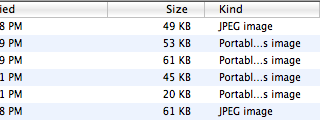
Nors šis skaičius prilygsta tik kelių kilovatų vaizdo dydžio praradimui, sudėjus viską, šie maži kilobaitai gali reikšti bendrą svetainės dydį ir pralaidumą.
Man patinka ši programa, kad ji pateikiama kartu su darbo eiga. Jei atidarysite darbo eigą naudodami „Automator“ ir ją išsaugosite, ji bus paversta „Mac“ tarnyba. Kadangi tu gali priskirti nuorodas į paslaugas Kaip būti produktyvesniam „Mac“ naudojantis paslaugų pagalba Skaityti daugiau , galite naudoti programą greičiau, tiesiog pasirinkdami vaizdus, kad optimizuotumėte ir pasiektumėte sparčiųjų klavišų kombinaciją.
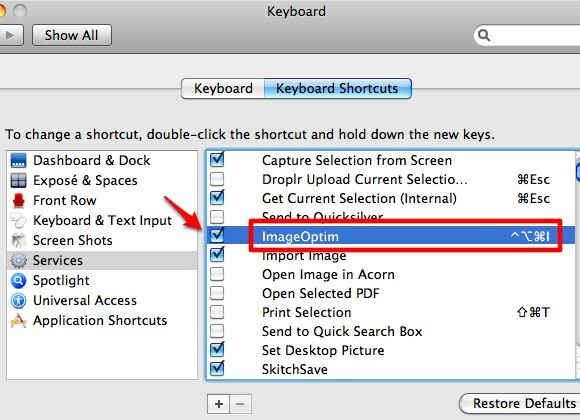
Iš savo asmeninės patirties galiu pasakyti, kad „ResizeMe“ ir „ImageOptim“ derinys padėjo man sutaupyti daug laiko ruošiant vaizdus naudojimui internete. Tačiau nekreipkite dėmesio į tai, išbandykite juos patys ir pasidalykite savo mintimis toliau pateiktuose komentaruose. O jei turite savo mėgstamiausių, laisvai dalinkitės jais.
Indonezijos rašytojas, pasiskelbęs muzikantu ir ne visą darbo dieną dirbantis architektas; kuris nori padaryti pasaulį geresniu, kai vienas skelbimas vienu metu per jo tinklaraštį „SuperSubConscious“.


